お独り様会「イベント申込状況」を2024年6月27日(木)から、会員様のみ閲覧可能なクローズド制にします。
それに伴い、現会員様と、ご入会が決まって会員番号を付与された入会予定の会員様は、事前に閲覧のアクセス権が必要ですので、アクセス権のリクエストをお願いいたします。
アクセス権は、お一人につき一アカウントです。
このページでは、アクセス権のリクエスト方法やクローズド制実施のスケジュール等についてお伝えします。
「イベント申込み状況」アクセス権のリクエスト方法
現会員様と、ご入会が決まって会員番号を付与された入会予定の会員様は、24年6月10日(月)までにアクセス権のリクエストをお願います。
イベント申し込み状況を閲覧している時、同時に閲覧している方のアイコンが右上に表示されます。
Googleアカウントで、ニックネームを使用せず、本名を使用されている場合、アイコンをクリックすると、本名が表示されますので、本名を見られたくない方は、変更されることをお勧めいたします。
パソコンの場合
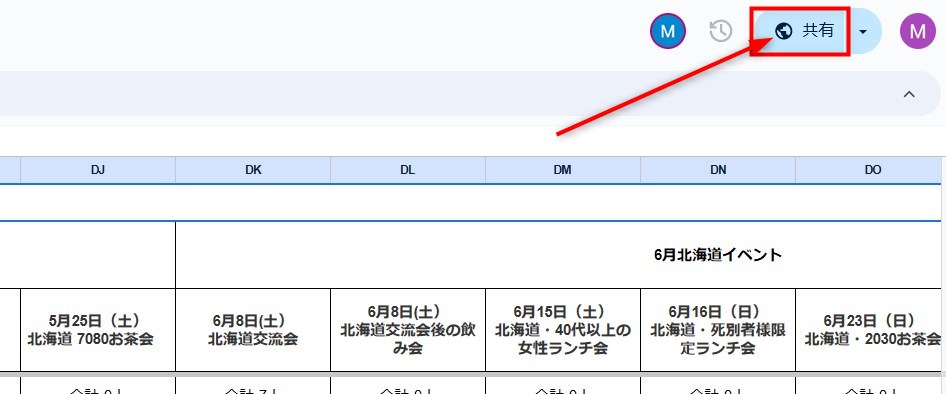
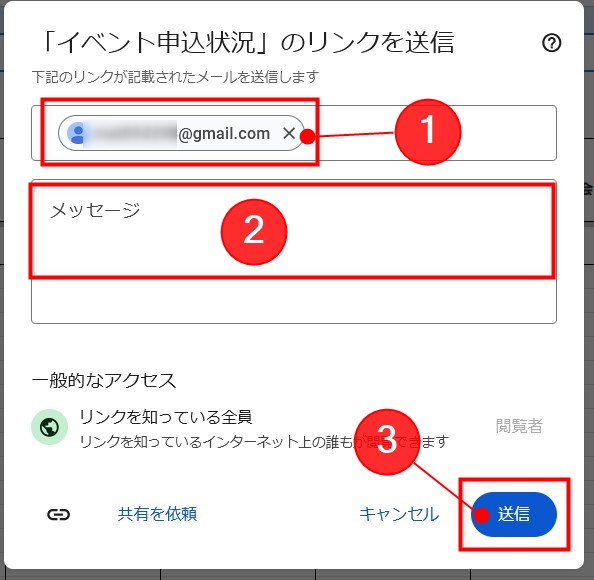
- メールアドレスを入力
メールアドレスは、必ずイベントの申し込みに使っているものと同じアドレスでお願いします。 - メッセージにお名前(フルネーム)を記載してください
- 送信ボタンをクリック
リクエスト完了です。
事務局で一週間以内にアクセス権を付与します。
スマホの場合
画像はアンドロイドの場合ですが、アイフォンの場合も同じようにできます。
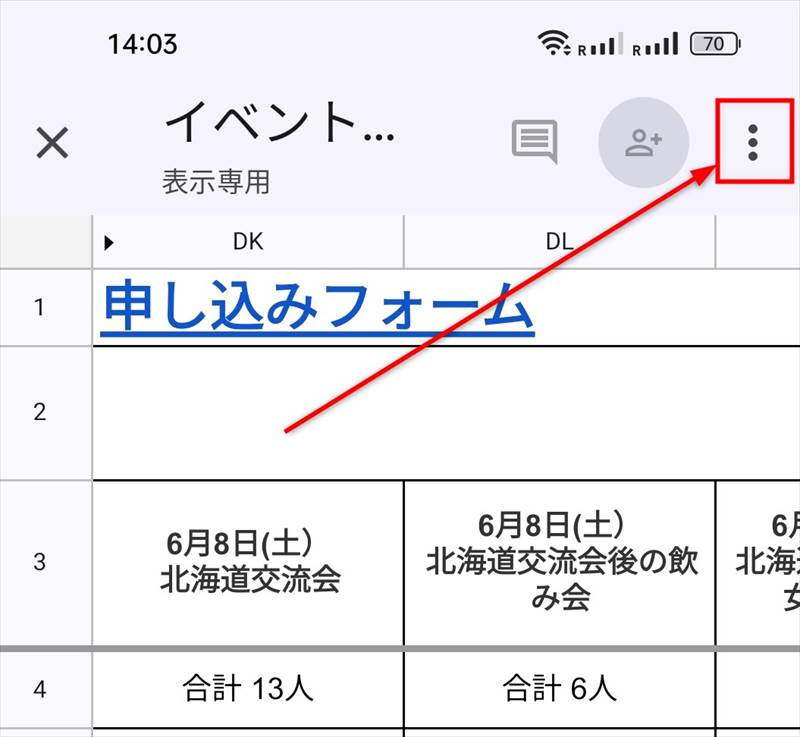
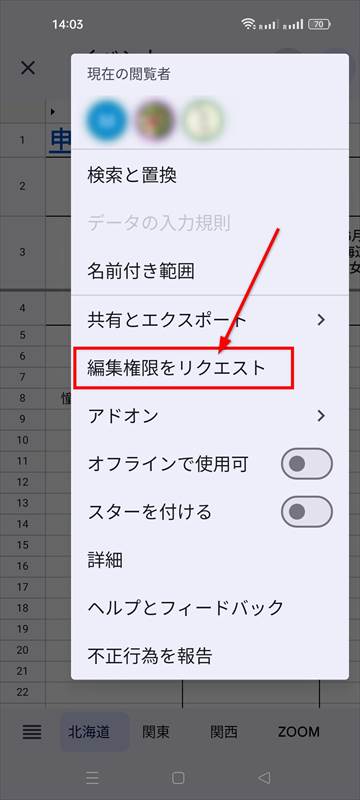
リクエスト完了です。
事務局で一週間以内にアクセス権を付与します。
「イベント申込み状況」のクローズド制について
クローズド制実施の理由
会員様のみ閲覧可能にするクローズド制は、以前から検討していましたが、会員様の不便が多いと考え、これまで見送ってきました。
今回、実施することにした理由は以下です。
- 退会された会員様を含む非会員様から閲覧可能なことが気になる等の理由で、会員様から要望を複数いただいていること
- 公開されていることが気になるため、会員番号で申し込みされている会員様がおられること
- 1人で2つのメールアドレスを使ってイベントに申し込むケースがあり、店の予約等で間違いにつながりやすいこと(将来的には申込みフォームもクローズド化することで解決します)
クローズド制実施までのスケジュール
24年8月以降は、お独り様会「イベント申込状況」を閲覧するためには、アクセス権(事務局よりメールアドレスに対して付与)が必要です。
クローズド制実施までのスケジュール
| 期間 | 閲覧可能状況 | 会員様へのお願い | |
|---|---|---|---|
| 移行期間 | 24年6月19日(水)まで | 現在と同じ。誰でも閲覧可能 | アクセス権リクエスト |
| クローズド制実施 | 24年6月27日(木) | アクセス権のある会員様のみ |
アクセス権を取得するメールアドレスは、イベント申込みフォームで使っているもの(Googleフォームにログインしているもの)と同じにしてください。
事務局で、イベントで受け付けているメールアドレスは1つだけです。(複数あると、予約の際などで間違いにつながりやすいのでご協力願います)
クローズド制実施までに、アクセス権をリクエストできなかった場合
24年6月19日(水)までに、アクセス権をリクエストできなかった場合の対処方法です。
Googleアカウントにログインしていない場合は以下のような画面が表示されます。
- アカウントが既にある場合→次へ
- アカウントがない場合→「アカウントを作成」に進む
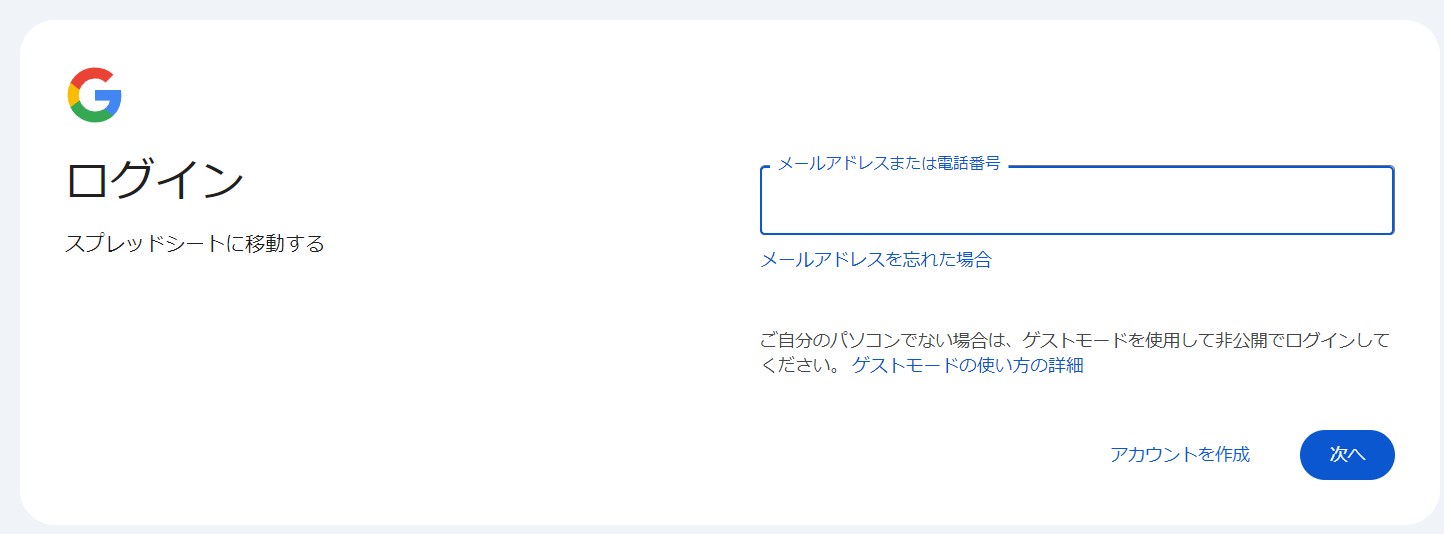
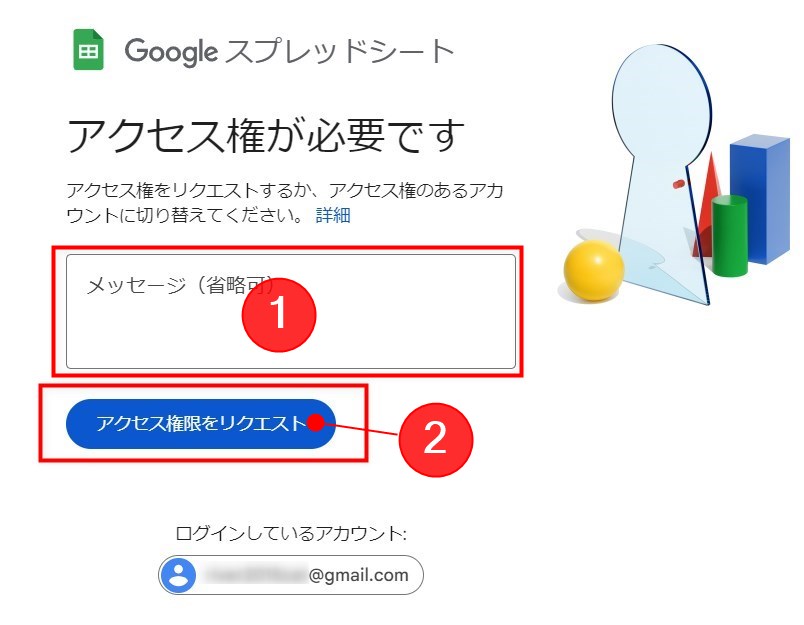
- メッセージにご本名フルネームを記載
- 「アクセス権をリクエスト」ボタンをクリック
アクセス権をリクエストするのは、ログインに使用しているメールアドレスです。
事務局がアクセス権を付与するまで、お待ちください。
営業日・時間等の関係等で、リクエストをいただいても、すぐには対応できませんので、少しお待ちいただくことになります。
